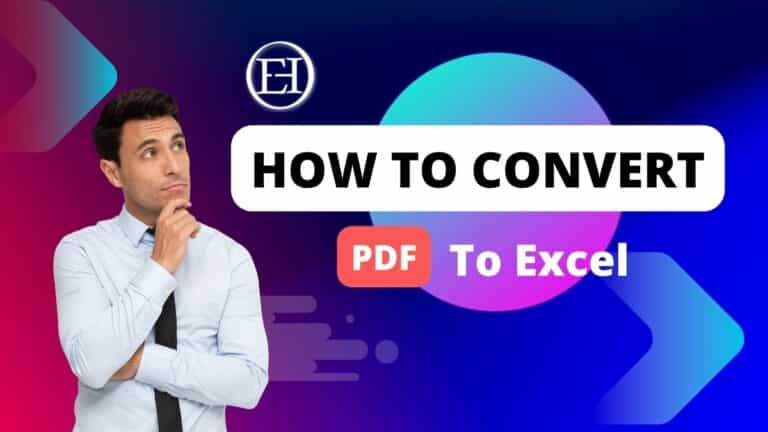الأدوات المتقدمة في Excel للمهندسين: دليل تطبيقي شامل مع حلول عملية
يعتبر Excel أداة قوية ومتعددة الاستخدامات للمهندسين، حيث يوفر مجموعة واسعة من الوظائف والميزات التي يمكن استغلالها في التطبيقات الهندسية المختلفة. إليك 20 أداة يمكن أن تكون ذات فائدة كبيرة للمهندسين في عام 2025:
- الجداول المحورية: لتحليل البيانات الكبيرة وتنظيمها.
- الدوال الرياضية: مثل SUM، AVERAGE، MAX، وMIN لإجراء العمليات الحسابية الأساسية.
- دوال الإحصاء: مثل STDEV وVAR لحساب التشتت والانحراف المعياري.
- الرسوم البيانية: لإنشاء تمثيلات بصرية للبيانات.
- التحليل البياني: باستخدام أدوات مثل Solver لتحسين الحلول الهندسية.
- دوال البحث: مثل VLOOKUP وHLOOKUP للوصول إلى البيانات بسرعة.
- التنسيقات الشرطية: لتسليط الضوء على البيانات الهامة بناءً على معايير معينة.
- التصفية والفرز: لفرز البيانات حسب معايير معينة أو تصفيتها.
- التنبؤ: باستخدام دوال التنبؤ مثل FORECAST.
- الماكرو: لأتمتة العمليات المتكررة.
- الدوال الهندسية: مثل CONVERT لتحويل الوحدات.
- تحليل الحساسية: لفهم تأثير التغييرات في المدخلات على المخرجات.
- النماذج الثلاثية الأبعاد: لتمثيل البيانات بشكل ثلاثي الأبعاد.
- الارتباطات البيانية: لفهم العلاقات بين البيانات المختلفة باستخدام الرسوم البيانية المتقدمة.
- Pivot Charts: لإنشاء رسوم بيانية استنادًا إلى الجداول المحورية.
- دوال النصوص: مثل CONCATENATE وTEXT لمعالجة النصوص.
- الأدوات التعاونية: مثل مشاركة الملفات عبر السحابة.
- الإدخال اليدوي للبيانات: باستخدام نماذج إدخال مخصصة.
- ربط الجداول: لربط البيانات من جداول مختلفة.
- التحقق من صحة البيانات: لضمان إدخال البيانات بشكل صحيح.
باستخدام هذه الأدوات بفعالية، يمكن للمهندسين تحسين كفاءة عملهم وتحليل البيانات بشكل أكثر دقة وتفصيلاً.
الأدوات المتقدمة في Excel للمهندسين
1. VLOOKUP و XLOOKUP
هذه الدوال أساسية للبحث عن البيانات وربطها.
VLOOKUP مثال:
excelCopy=VLOOKUP(A2, TableArray, 2, FALSE)
حيث يبحث عن القيمة في A2 في النطاق TableArray ويعيد القيمة من العمود الثاني.
XLOOKUP مثال (الإصدارات الحديثة):
excelCopy=XLOOKUP(A2, B2:B10, C2:C10, "لم يتم العثور على القيمة")
2. INDEX-MATCH
تركيبة أكثر مرونة من VLOOKUP:
excelCopy=INDEX(C2:C10, MATCH(A2, B2:B10, 0))
3. Power Query (استيراد وتحويل البيانات)
أداة قوية لتنظيف البيانات وتحويلها. مثال للاستخدام:
- افتح علامة التبويب “البيانات”
- اختر “الحصول على البيانات”
- قم بتحويل البيانات باستخدام محرر Power Query
4. الدوال الشرطية المتعددة (SUMIFS, COUNTIFS)
مثال على SUMIFS:
excelCopy=SUMIFS(D2:D100, B2:B100, "هندسة", C2:C100, ">1000")
يجمع القيم في النطاق D عندما يكون العمود B “هندسة” والعمود C أكبر من 1000.
5. Solver (حل المعادلات)
أداة قوية لحل المشكلات المعقدة والتحسين:
- افتح Solver من علامة التبويب “البيانات”
- حدد الخلية الهدف
- حدد المتغيرات والقيود
- اختر طريقة الحل
6. الجداول المحورية (Pivot Tables)
تحليل البيانات بشكل ديناميكي:
- حدد البيانات
- أدخل “إدراج” > “جدول محوري”
- اسحب الحقول إلى المناطق المناسبة
7. دالة CONVERT للتحويلات
تحويل الوحدات بسهولة:
excelCopy=CONVERT(100, "m", "ft") // تحويل من المتر إلى القدم
8. الصيغ المصفوفية (Array Formulas)
مثال على صيغة مصفوفة:
excelCopy=SUM(IF(B2:B10>100, C2:C10, 0))
اضغط Ctrl + Shift + Enter في الإصدارات القديمة.
9. Goal Seek
لإيجاد قيمة مدخل تحقق نتيجة محددة:
- “البيانات” > “تحليل ماذا لو” > “البحث عن الهدف”
- حدد خلية الهدف والقيمة المطلوبة وخلية المدخل
10. الصيغ المشروطة (Conditional Formatting)
مثال لتنسيق شرطي متقدم:
- حدد النطاق
- “الصفحة الرئيسية” > “تنسيق شرطي” > “قاعدة جديدة”
- استخدم الصيغة: =B2>AVERAGE($B$2:$B$100)
11. VBA (Visual Basic for Applications)
مثال بسيط لماكرو:
vbaCopySub UpdateCalculations()
Range("A1:A10").Value = Range("A1:A10").Value * 1.1
End Sub
12. SUMPRODUCT
مثال لضرب المصفوفات:
excelCopy=SUMPRODUCT(B2:B10, C2:C10)
13. Power BI Integration
ربط Excel مع Power BI:
- تصدير البيانات من Excel
- استيرادها في Power BI
- إنشاء لوحات معلومات تفاعلية
14. Data Validation
التحقق من صحة البيانات:
- حدد النطاق
- “البيانات” > “التحقق من صحة البيانات”
- حدد المعايير المطلوبة
15. Named Ranges
إنشاء نطاقات مسماة:
- حدد النطاق
- اكتب اسماً في مربع الأسماء
- استخدم الاسم في الصيغ
16. FORECAST
التنبؤ بالقيم المستقبلية:
excelCopy=FORECAST(A1, B2:B10, C2:C10)
17. Analysis ToolPak
حزمة أدوات التحليل:
- تفعيل من الإضافات
- استخدام أدوات مثل تحليل الانحدار وتحليل فورييه
18. OFFSET
مراجع النطاق الديناميكية:
excelCopy=OFFSET(A1, 0, 0, COUNTA(A:A), 1)
19. Sparklines
رسوم بيانية مصغرة:
excelCopy=SPARKLINE(B2:B10, {"type","line"})
20. AGGREGATE
حسابات متقدمة مع تجاهل الأخطاء:
excelCopy=AGGREGATE(9, 6, B2:B100, 2)
هذه الأدوات والأوامر تشكل مجموعة قوية للمهندسين العاملين مع Excel. مع الممارسة والتطبيق، ستصبح هذه الأدوات جزءاً أساسياً من مجموعة أدواتك اليومية.
نصائح إضافية
- احفظ عملك بانتظام
- استخدم اختصارات لوحة المفاتيح للعمليات المتكررة
- وثّق صيغك وماكروهات VBA
- قم بإنشاء نسخ احتياطية لملفاتك المهمة